Thanh Thúy
Well-known member
Tất cả các sản phẩm trong dòng iPhone 16 series đều có nút Camera Control mới giúp quá trình chụp ảnh và quay video giống sử dụng máy ảnh truyền thống hơn.

Nút vật lý dành cho camera không phải là điều gì mới mẻ, nhiều máy Android điển hình là Sony Xperia đã có rồi nhưng nút Camera Control trên iPhone 16 có bề mặt điều khiển cảm ứng, mang đến những chức năng rất khác biệt.
Camera Control của iPhone là một nút vật lý hỗ trợ phản hồi xúc giác giống như bàn di chuột của MacBook. Bề mặt của nút là bề mặt điện dung mịn phản ứng với chuyển động của đầu ngón tay.

1) Mở ứng dụng Camera bằng nút Camera Control
Một trong những tính năng mới của iOS 18 sắp ra mắt là khả năng xóa biểu tượng Camera mặc định khỏi màn hình khóa và thay thế bằng biểu tượng khác. Nguyên nhân có lẽ là bởi sự xuất hiện của nút Camera Control.
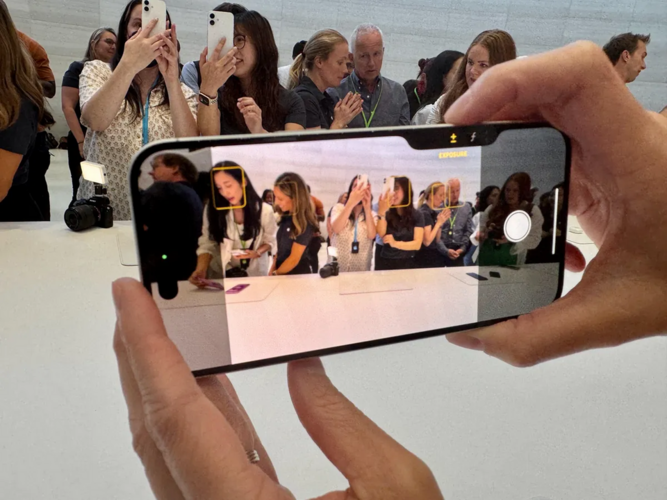
Trên iPhone 16 hiện nay, khi nhấn nút Camera Control, ứng dụng Camera sẽ nhanh chóng khởi chạy. Cách mở ứng dụng Camera bằng nút này nhanh hơn cách mở ứng dụng Camera từ màn hình khóa vì nút này được đặt gần vị trí ngón tay cái khi cầm dọc hoặc ngón tay trỏ khi cầm ngang.
2) Chụp ảnh hoặc quay video theo cách "truyền thống"
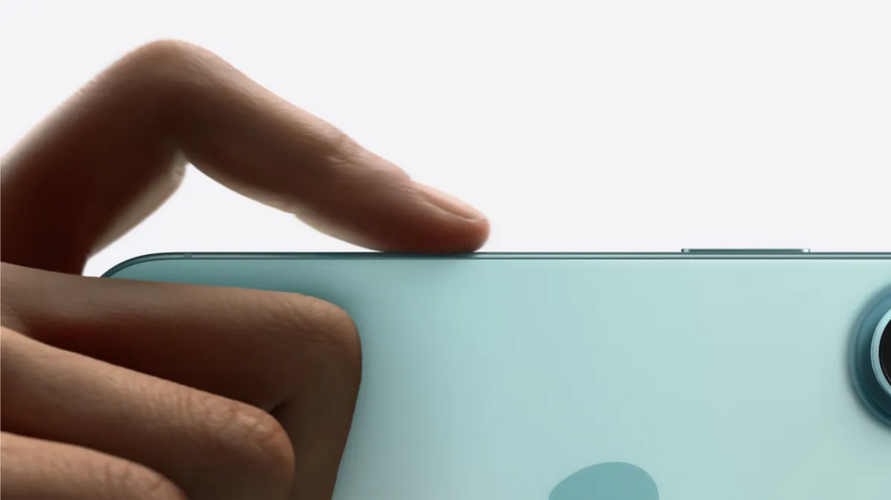
Để chụp ảnh, bạn chỉ cần nhấn nút Camera Control. Để quay video, chỉ cần nhấn và giữ nút vật lý này.
Trong bản cập nhật phần mềm sau này, bạn sẽ có thể khóa nét bằng cách nhấn nhẹ và giữ nút, giống như cách bạn có thể làm khi nhấn nửa nút chụp trên hầu hết các máy ảnh.
3) Thu phóng và chuyển đổi giữa các máy ảnh

Có lẽ lợi thế lớn nhất của nút Camera Control là có nhiều chức năng khả dụng mà không cần phải di chuyển ngón tay trên toàn bộ màn hình.
Để phóng to hoặc thu nhỏ khi chụp ảnh, bạn chỉ cần nhấn nhẹ để hiển thị thanh trượt và kéo để điều chỉnh thay đổi tiêu cự.
Nhấn đúp nhẹ nút Camera Control sẽ hiển thị các tùy chọn chuyển đổi giữa từng camera trên iPhone 16 chẳng hạn như camera góc siêu rộng (zoom 0,5x) và camera telephoto (zoom 5x).
4) Điều chỉnh độ phơi sáng và độ sâu nhanh chóng
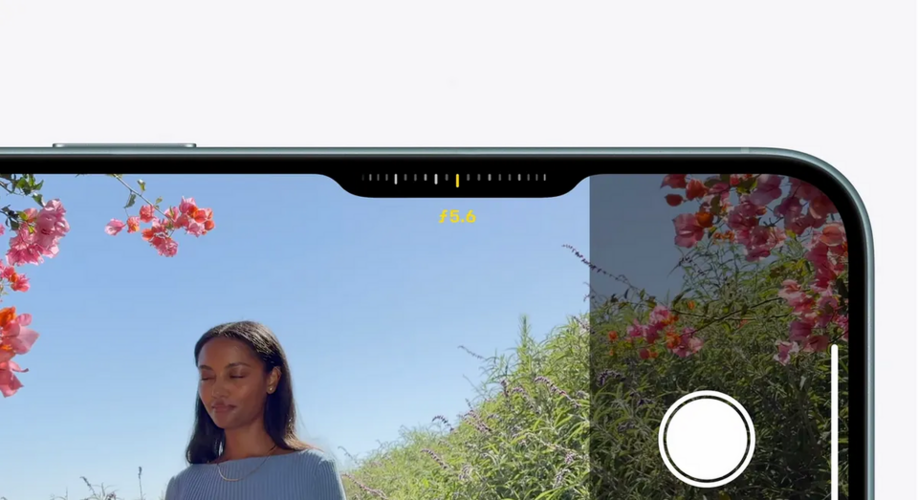
Nhấn đúp nhẹ nút Camera Control còn hiển các tùy chọn bù sáng (Exposure Compensation) và độ sâu (Depth). Tất cả camera iPhone đều có khẩu độ cố định nên điều khiển độ sâu thực tế là điều chỉnh độ sâu được mô phỏng ở chế độ Chân dung. Nếu camera phát hiện ra đối tượng trong cảnh, nó sẽ tự động lưu thông tin độ sâu.
5) Chọn kiểu chụp ảnh (Photographic Styles)
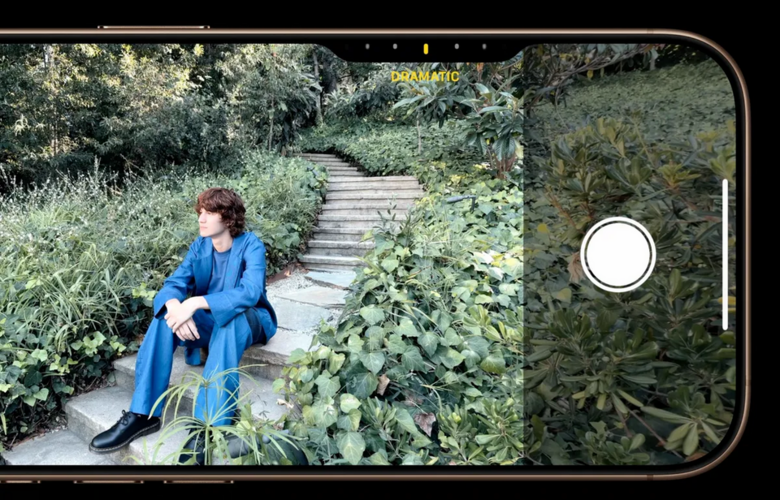
Apple đã cải tiến tính năng kiểu chụp ảnh (Photographic Styles) trên các mẫu iPhone 16 series thay thế các bộ lọc mặc định và giúp chỉnh sửa kiểu chụp ảnh dễ hơn. Bạn cũng có thể chọn kiểu chụp ảnh thông qua nút Camera Control.
Nhấn đúp nhẹ vào nút điều khiển sẽ hiển thị tùy chọn kiểu chụp ảnh. Sau đó, trượt ngón tay để xem trước các kiểu chụp ảnh theo thời gian thực và chọn một kiểu ưng ý.
6) Camera Control cũng có thể dùng để quay video, hỗ trợ app bên thứ ba
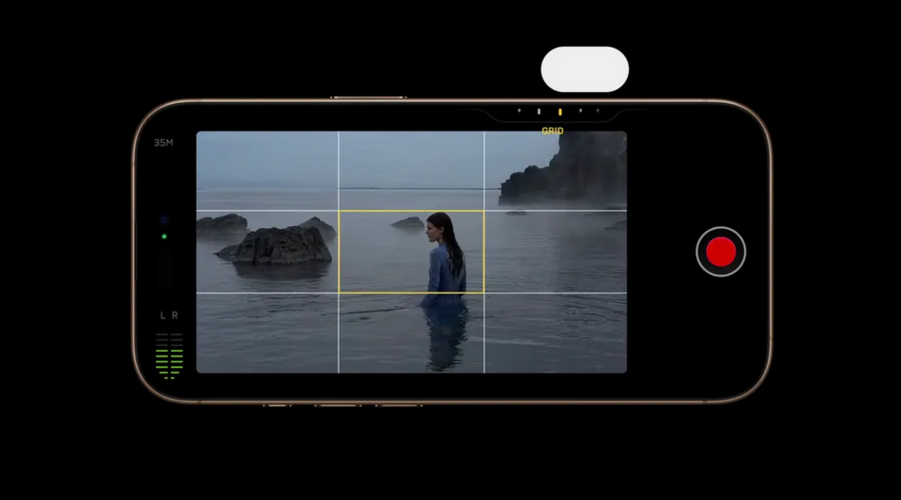
Các tùy chọn Camera Control cũng áp dụng khi quay video. Trong buổi ra mắt, bản demo của Apple cho thấy có thể chuyển đổi giữa độ phân giải và tốc độ khung hình, chẳng hạn như 4K 120 FPS, bằng cách sử dụng nút điều khiển. Apple cũng trình diễn cách áp dụng Camera Control trong các ứng dụng ảnh và video của bên thứ ba như ứng dụng Kino.
7) Các tính năng không liên quan đến ứng dụng ảnh của Camera Control thì sao?
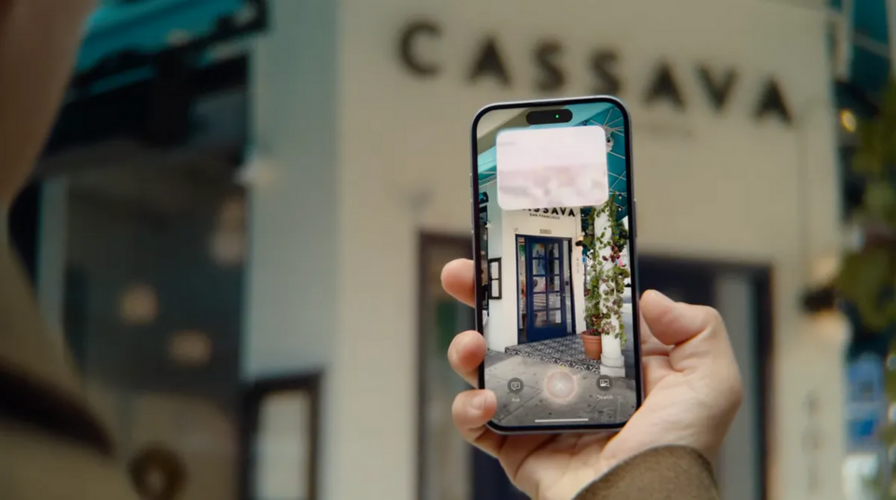
Nút Camera Control dành riêng cho mục đích sử dụng chụp ảnh nhưng Apple cũng đưa vào một tính năng gọi là Visual Intelligence giống như Google Lens. Tính năng này sử dụng camera để tìm hiểu về các địa điểm và vật thể trong thế giới thực.
Apple cho biết Visual Intelligence sẽ ra mắt vào cuối năm để giúp người dùng tìm hiểu về các vật thể và địa điểm nhanh hơn bao giờ hết. Người dùng có thể nhấp và giữ nút Camera Control để xem giờ mở cửa hoặc xếp hạng của một nhà hàng, thêm sự kiện từ tờ rơi vào lịch, nhanh chóng xác định một con chó thuộc giống chó nào.

Nút vật lý dành cho camera không phải là điều gì mới mẻ, nhiều máy Android điển hình là Sony Xperia đã có rồi nhưng nút Camera Control trên iPhone 16 có bề mặt điều khiển cảm ứng, mang đến những chức năng rất khác biệt.
Camera Control của iPhone là một nút vật lý hỗ trợ phản hồi xúc giác giống như bàn di chuột của MacBook. Bề mặt của nút là bề mặt điện dung mịn phản ứng với chuyển động của đầu ngón tay.

1) Mở ứng dụng Camera bằng nút Camera Control
Một trong những tính năng mới của iOS 18 sắp ra mắt là khả năng xóa biểu tượng Camera mặc định khỏi màn hình khóa và thay thế bằng biểu tượng khác. Nguyên nhân có lẽ là bởi sự xuất hiện của nút Camera Control.
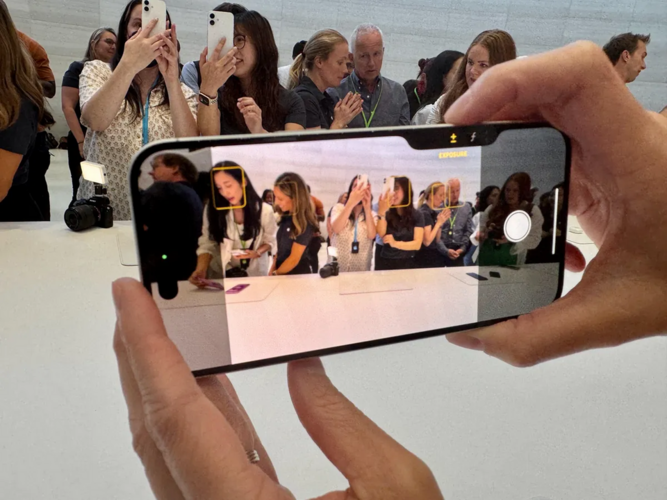
Trên iPhone 16 hiện nay, khi nhấn nút Camera Control, ứng dụng Camera sẽ nhanh chóng khởi chạy. Cách mở ứng dụng Camera bằng nút này nhanh hơn cách mở ứng dụng Camera từ màn hình khóa vì nút này được đặt gần vị trí ngón tay cái khi cầm dọc hoặc ngón tay trỏ khi cầm ngang.
2) Chụp ảnh hoặc quay video theo cách "truyền thống"
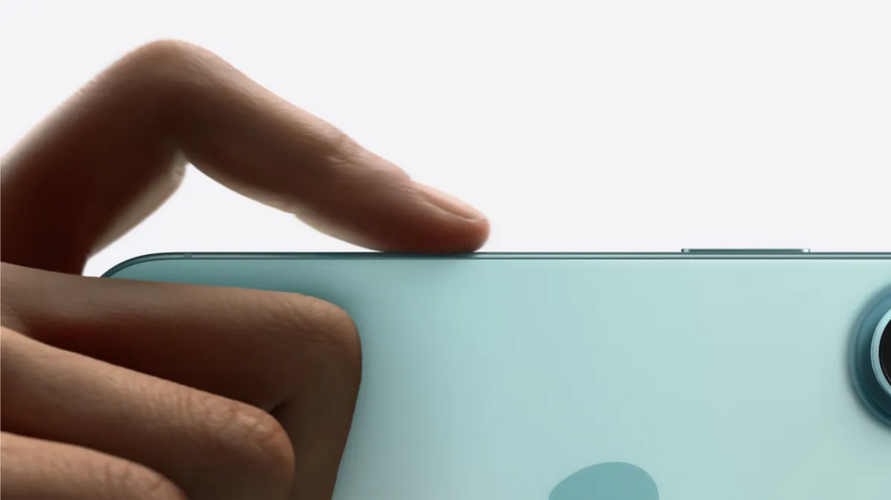
Để chụp ảnh, bạn chỉ cần nhấn nút Camera Control. Để quay video, chỉ cần nhấn và giữ nút vật lý này.
Trong bản cập nhật phần mềm sau này, bạn sẽ có thể khóa nét bằng cách nhấn nhẹ và giữ nút, giống như cách bạn có thể làm khi nhấn nửa nút chụp trên hầu hết các máy ảnh.
3) Thu phóng và chuyển đổi giữa các máy ảnh

Có lẽ lợi thế lớn nhất của nút Camera Control là có nhiều chức năng khả dụng mà không cần phải di chuyển ngón tay trên toàn bộ màn hình.
Để phóng to hoặc thu nhỏ khi chụp ảnh, bạn chỉ cần nhấn nhẹ để hiển thị thanh trượt và kéo để điều chỉnh thay đổi tiêu cự.
Nhấn đúp nhẹ nút Camera Control sẽ hiển thị các tùy chọn chuyển đổi giữa từng camera trên iPhone 16 chẳng hạn như camera góc siêu rộng (zoom 0,5x) và camera telephoto (zoom 5x).
4) Điều chỉnh độ phơi sáng và độ sâu nhanh chóng
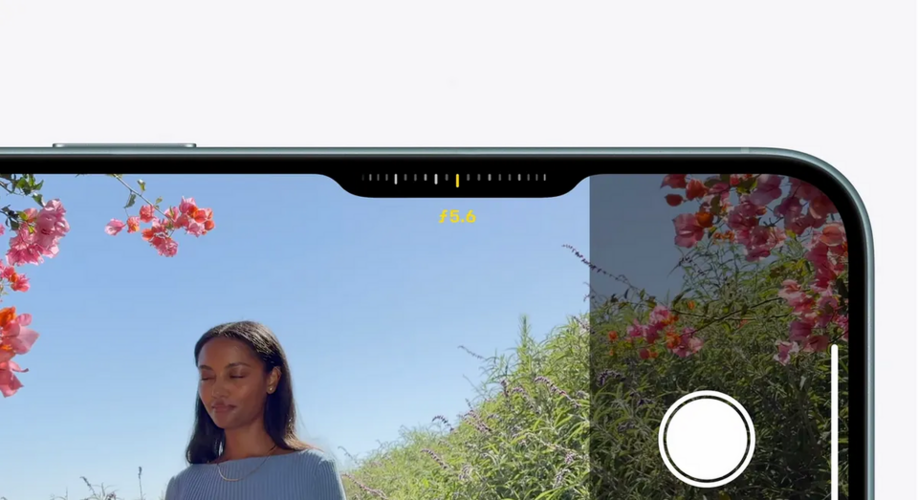
Nhấn đúp nhẹ nút Camera Control còn hiển các tùy chọn bù sáng (Exposure Compensation) và độ sâu (Depth). Tất cả camera iPhone đều có khẩu độ cố định nên điều khiển độ sâu thực tế là điều chỉnh độ sâu được mô phỏng ở chế độ Chân dung. Nếu camera phát hiện ra đối tượng trong cảnh, nó sẽ tự động lưu thông tin độ sâu.
5) Chọn kiểu chụp ảnh (Photographic Styles)
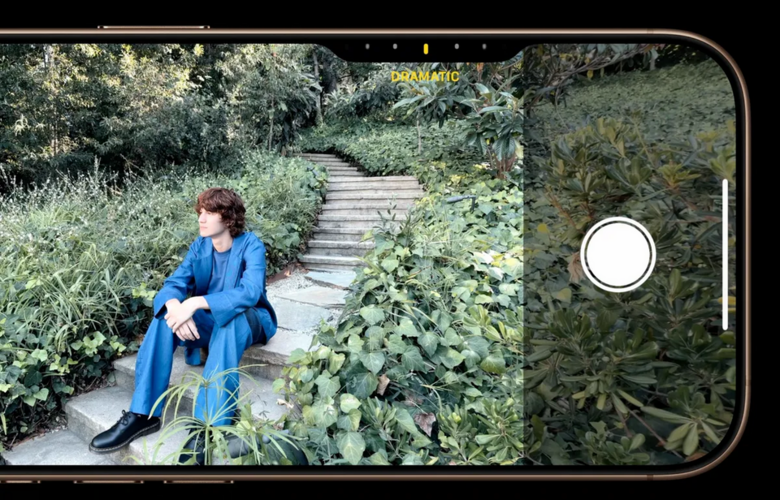
Apple đã cải tiến tính năng kiểu chụp ảnh (Photographic Styles) trên các mẫu iPhone 16 series thay thế các bộ lọc mặc định và giúp chỉnh sửa kiểu chụp ảnh dễ hơn. Bạn cũng có thể chọn kiểu chụp ảnh thông qua nút Camera Control.
Nhấn đúp nhẹ vào nút điều khiển sẽ hiển thị tùy chọn kiểu chụp ảnh. Sau đó, trượt ngón tay để xem trước các kiểu chụp ảnh theo thời gian thực và chọn một kiểu ưng ý.
6) Camera Control cũng có thể dùng để quay video, hỗ trợ app bên thứ ba
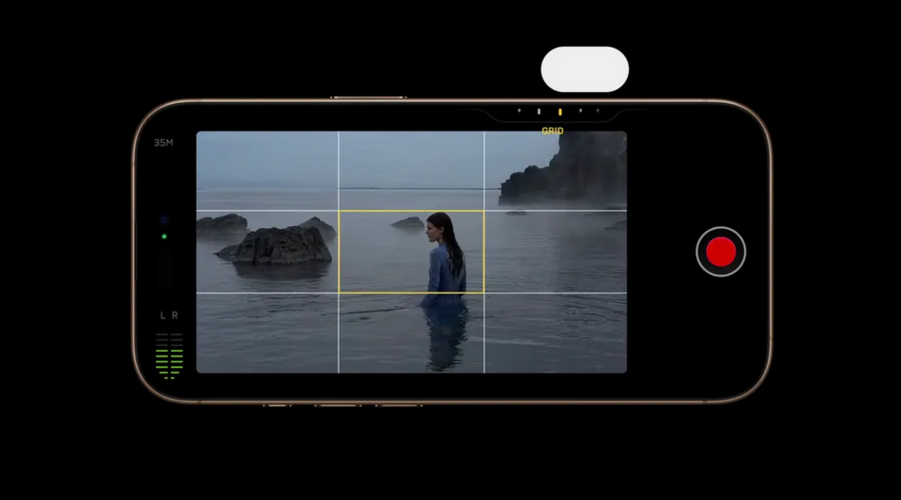
Các tùy chọn Camera Control cũng áp dụng khi quay video. Trong buổi ra mắt, bản demo của Apple cho thấy có thể chuyển đổi giữa độ phân giải và tốc độ khung hình, chẳng hạn như 4K 120 FPS, bằng cách sử dụng nút điều khiển. Apple cũng trình diễn cách áp dụng Camera Control trong các ứng dụng ảnh và video của bên thứ ba như ứng dụng Kino.
7) Các tính năng không liên quan đến ứng dụng ảnh của Camera Control thì sao?
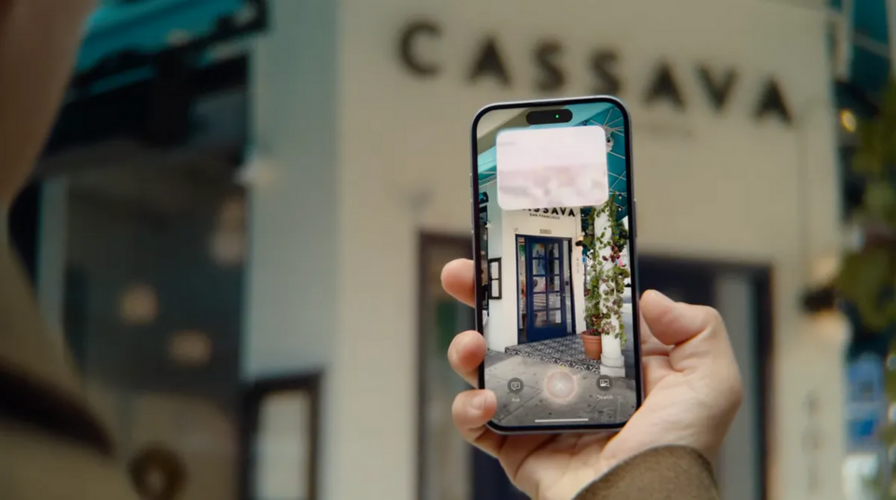
Nút Camera Control dành riêng cho mục đích sử dụng chụp ảnh nhưng Apple cũng đưa vào một tính năng gọi là Visual Intelligence giống như Google Lens. Tính năng này sử dụng camera để tìm hiểu về các địa điểm và vật thể trong thế giới thực.
Apple cho biết Visual Intelligence sẽ ra mắt vào cuối năm để giúp người dùng tìm hiểu về các vật thể và địa điểm nhanh hơn bao giờ hết. Người dùng có thể nhấp và giữ nút Camera Control để xem giờ mở cửa hoặc xếp hạng của một nhà hàng, thêm sự kiện từ tờ rơi vào lịch, nhanh chóng xác định một con chó thuộc giống chó nào.
